beta Hvis du bruger iOS 10 i en iPhone med 3D Touch, kan du tryk på timer -widgeten i Kontrolcenter, og vælg blandt en af de forudindstillede timergenveje. I iOS 11 får du derimod en fuldt udstyret, interaktiv timer-widget, som du kan justere, sætte pause og genoptage, alt sammen uden nogensinde at starte den egentlige ur-app. Lad os se det i aktion.
Den nye iOS 11 Timer -widget
For at komme til Timer -widgeten i iOS 11 skal du stryge op fra bunden af skærmen for at åbne Kontrolcenter. Hvis timer -widgeten ikke er der, kan du tilføje den fra iOS 11 ny kontrolcenter tilpasningsskærm, men den skal være tændt som standard. Derefter skal du trykke længe på den. Et kontrolpanel dukker op, som du ser i denne GIF:
Dette er den slags gestus, du vil blive vant til, hvis du kun bruger 3D Touch på iPhone, kun i iOS 11 disse bevægelser virker selv på enheder uden trykfølsomme skærme-som iPad.
Når du har aktiveret timer -widgeten, skal du bare stryge op og ned for at indstille timeren. Du kan indstille tider fra 1 minut til to timer med nogle fornuftige trin: 1, 2, 3, 4 og 5 minutter, derefter 10, 15, 20 og 30 minutter, derefter 45 minutter, en time og to timer. Hvis du har brug for en anden tid, kan du trykke på widgeten for at åbne appen Clock og finjustere tingene derfra.
Apropos finjustering, Timeren i Ur-appen har nu sekunder, hvorimod du tidligere kun havde minutter og timer. Bonustip-selv i iOS 10 kan du indstille en timer til et tal på sekunder, bare ved at bede Siri om f.eks. En 15 sekunders timer.
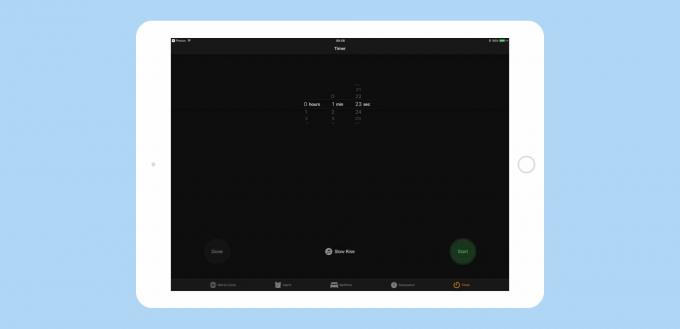
Foto: Cult of Mac
Fuldt interaktiv
Den anden forskel mellem den gamle iOS 10 (og tidligere) timer og den nye er, at iOS 11 -widgeten forbliver interaktiv. Den gamle timer lader dig begynde en nedtælling og intet mere. Den nye kører helt inde i Control Center, hvis du vil. Du kan når som helst gå tilbage og sætte den på pause og derefter genoptage den. Du kan også nulstille den bare ved at gribe skyderen og indstille et nyt tidspunkt.
Og endelig husker timeren den sidste gang du brugte, så hvis du altid timer en gryde med brusende te, skal du sige: nøjagtigt i 4 minutter, så er timeren altid klar til at rulle på 4 minutter, når du indtaster Control Centrum.
Ligesom meget af iOS 11 viser den nye Timer-widget, at der er gået lige så meget tanke om at forbedre de små, hverdagslige funktioner som de store nye bannerfunktioner som træk og slip. Selv timer -widgeten er noget at blive (mildt) begejstret for.


